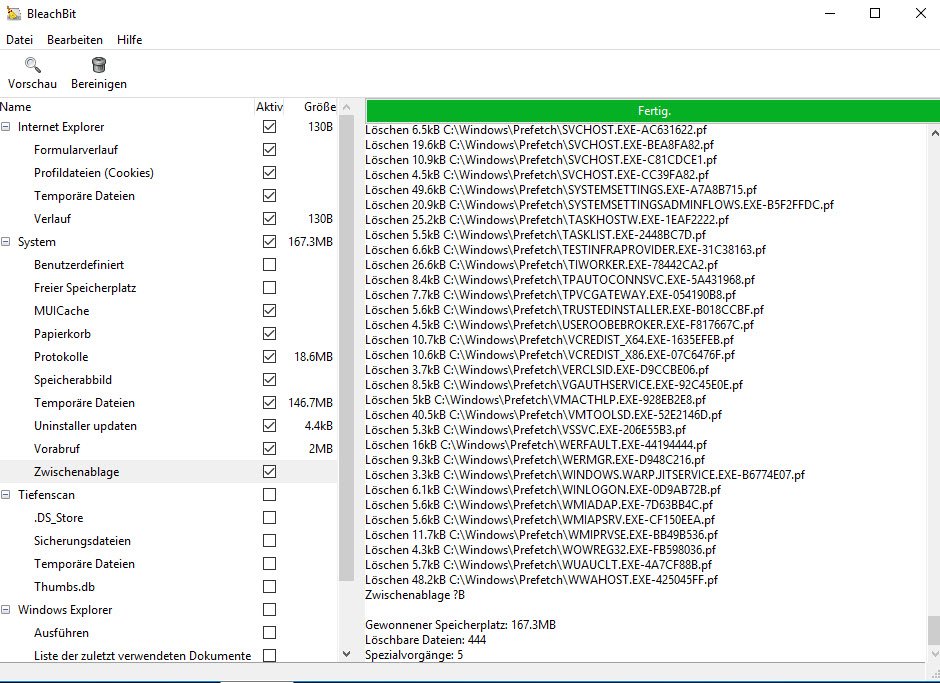CCleaner es una de las herramientas más populares para limpiar y optimizar los sistemas Windows. Sin embargo, las posibilidades de la herramienta de ajuste, gratuita para usuarios privados, van mucho más allá de la simple eliminación de archivos. Por ello, en la siguiente prueba de CCleaner presentamos la herramienta de limpieza en detalle, describimos las diferencias entre la versión gratuita y la de pago y también nombramos alternativas.
- Con CCleaner, puede eliminar muy fácilmente archivos innecesarios y superfluos y liberar así un valioso espacio de almacenamiento, especialmente en unidades SSD.
- La gama de funciones se puede ampliar a muchas otras aplicaciones con CCEnhancer, que también es gratuito.
- La prueba de CCleaner demostró que la versión de pago CCleaner Professional ofrece funciones adicionales, que sólo necesitará en casos concretos.
Índice de contenidos
1. las herramientas de limpieza como CCleaner son muy populares en Windows
Las herramientas de ajuste y limpieza siempre han sido muy populares en Windows, porque dan al usuario no iniciado una cierta esperanza de que el PC funcionará más rápido después del «tratamiento». El CCleaner, antes Crap Cleaner, sin embargo, tiene su foco más en la « limpieza» de sistemas y es utilizado básicamente por muchos usuarios para este propósito, aunque en el curso de su desarrollo desde 2004, el CCleaner ha sido dotado de nuevas funciones de vez en cuando, que van más allá de la pura «limpieza» de sistemas.
2 Puedes utilizar el CCleaner para estas tareas
Las principales funciones de CCleaner incluyen la eliminación de archivos huérfanos, temporales o que ya no son necesarios. También incluye la eliminación de datos del navegador (historial, archivos temporales, cookies, historial de descargas, URLs introducidas, datos de formularios guardados o contraseñas) y la limpieza de la memoria de muchas aplicaciones que ya no se necesitan. Además, la versión gratuita de CCleaner ofrece otras funciones, como un limpiador del registro, la eliminación segura de soportes de datos, la gestión de entradas de inicio automático o un desinstalador.
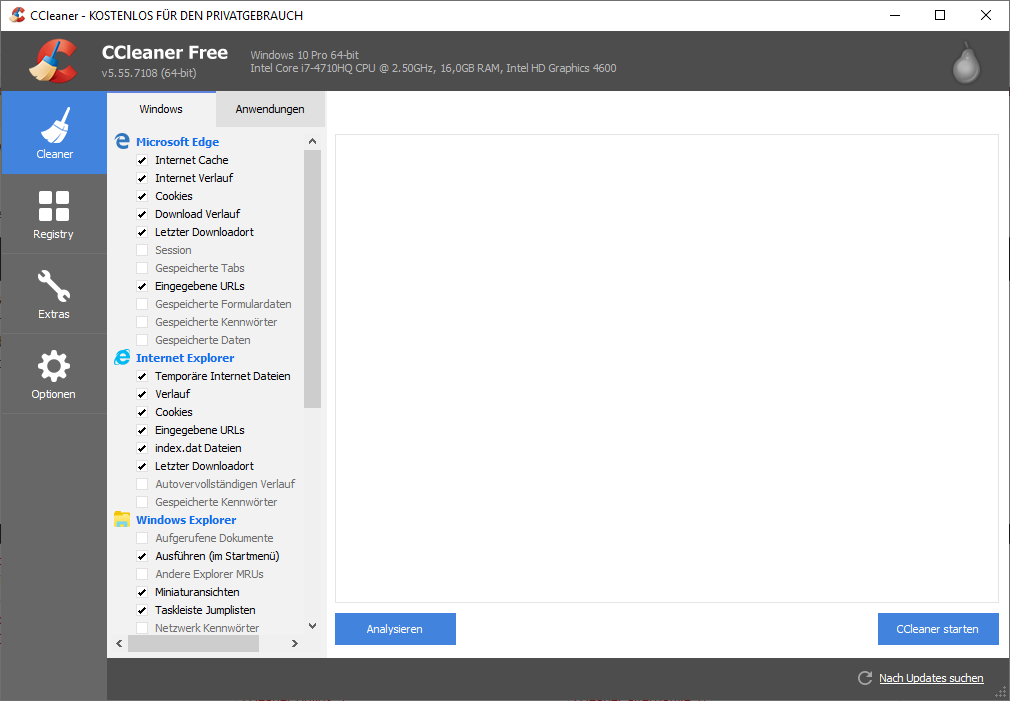
3. diferencias entre las versiones gratuita y de pago de CCleaner
Piriform ofrece CCleaner en una versión gratuita para usuarios privados, pero también ofrece dos versiones profesionales de pago, de las que también hay una versión de prueba que se puede utilizar con todas las funciones durante un tiempo limitado. En lugar de una compra permanente, el precio de aprox. 25 euros sólo incluye una suscripción anual. Esto significa que tiene que renovar la licencia cada año para seguir utilizando las funciones profesionales.
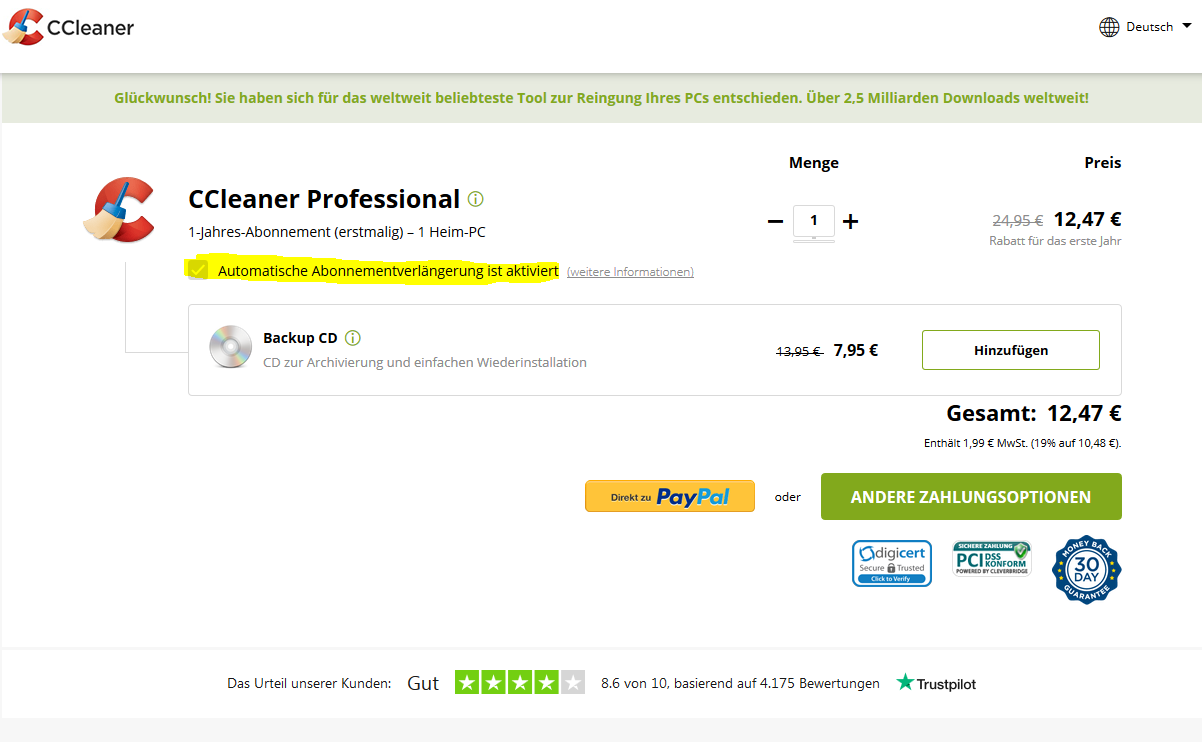
Renovación automática de la suscripción: Al realizar la compra, asegúrese de que la renovación automática de la suscripción no está activada; de lo contrario, tendrá que cancelarla usted mismo de forma activa.
Las diferencias funcionales entre las versiones Free y Professional pueden verse en la siguiente tabla:
| Función | CCleaner Gratuito | CCleaner Profesional |
|---|---|---|
| Descargar | descarga gratuita | Versión de prueba |
| Eliminar archivos innecesarios de Windows | ✓ | ✓ |
| Eliminar archivos superfluos de muchas aplicaciones | ✓ | ✓ |
| Limpiador del registro | ✓ | ✓ |
| Gestión de plugins y cookies del navegador | ✓ | ✓ |
| Desinstalador | ✓ | ✓ |
| Análisis de Disco | ✓ | ✓ |
| Búsqueda de archivos | ✓ | ✓ |
| Limpiador de disco duro | ✓ | ✓ |
| Gestión de entrada de autoarranque | ✓ | ✓ |
| Actualización de los programas instalados | ✗ | ✓ |
| Limpieza inteligente para una limpieza independiente | ✗ | ✓ |
| Programación para trabajos de limpieza | ✗ | ✓ |
| Actualizaciones automáticas de CCleaner | ✗ | ✓ |
3.1 Descargar CCleaner gratis sin anuncios o CCleaner portátil
Aprimera vista, sólo hay una versión de CCleaner Freecomo instalador en elsitio web del fabricante. Sin embargo, intenta instalar barras de herramientas u otras cosas durante la instalación , pero no un virus o troyano. Algo escondido bajo CCleaner Builds, también hay CCleaner Portable y CCleaner Slim disponibles paradescargar. La versión delgada no añade ninguna barra de herramientas u otros «extras» al ordenadordurante la instalación, mientras que la versión portátil ni siquiera necesita ser instalada. También puedesencontrar CCleaner Slim y CCleaner Portable en WinTotal para su descarga gratuita.
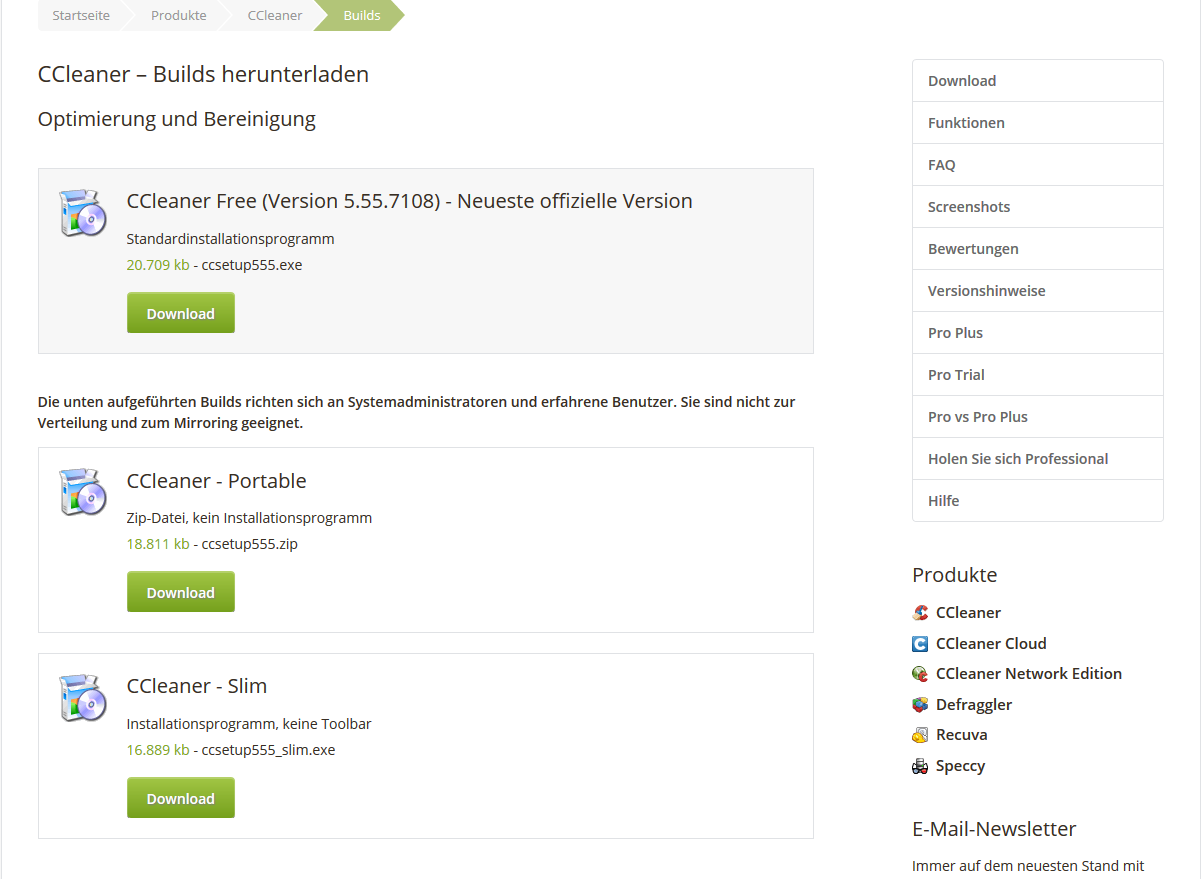
4. CCleaner para Mac y Android está disponible de forma gratuita.
El alto grado de popularidad de la herramienta ha llevado al fabricante a ofrecer también una variante para Android y Mac, con lo que CCleaner está disponible para teléfonos móviles.
CCleaner para dispositivos Android puede obtenerse a través de Google Play. Es gratuito y se financia a través de anuncios. Incluso en la versión gratuita, la aplicación CCleaner no sólo puede liberar memoria en el dispositivo Android , sino también mostrar el uso de memoria y RAM a través de un monitor de estado, analizar el consumo de memoria por tipo, gestionar las aplicaciones instaladas y sus datos y mucho más. El abanico de funciones se puede ampliar mediante compras in-app, que también desactivan la publicidad.
[foogallery id=»381336″]
CCleaner Mac , por su parte, es básicamente igual que la versión de Windows y viene con una apariencia y funcionalidad similares. Por supuesto, aquí no encontrarás funciones específicas de Windows, como la optimización del registro.
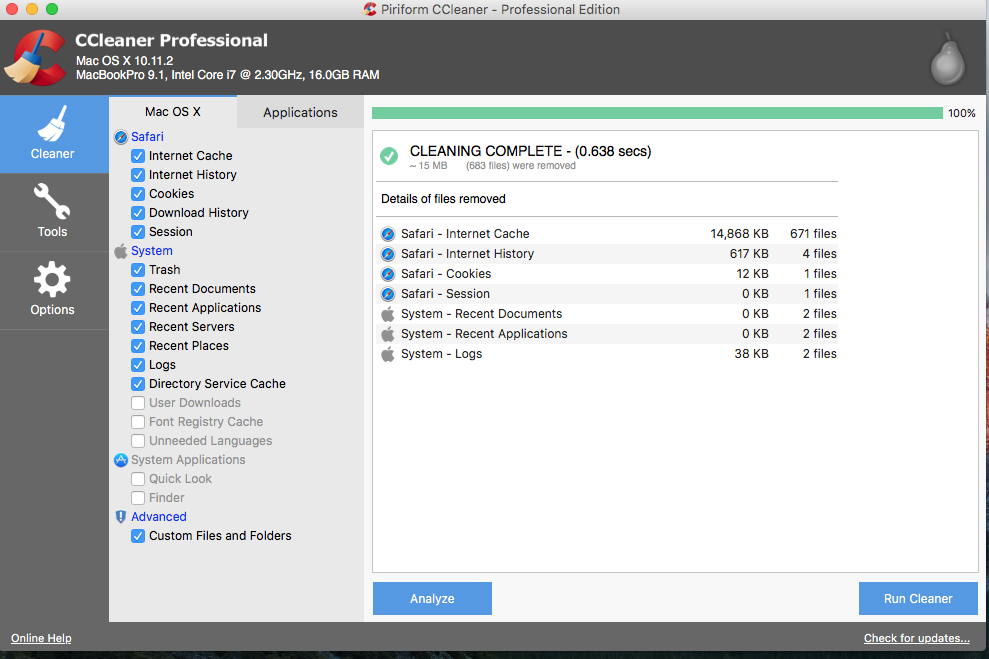
Prueba de CCleaner: cómo se comporta la herramienta en la práctica
CCleaner se ofrece en una versión de 32 bits y otra de 64 bits. A menos que sigas utilizando una versión de 32 bits de Windows, deberías utilizar la versión de 64 bits.
Consejo: Después de iniciar, puede cambiar CCleaner al alemán como idioma en las opciones. A continuación, el software cambia inmediatamente los nombres y, en nuestra opinión, se ha traducido muy bien.
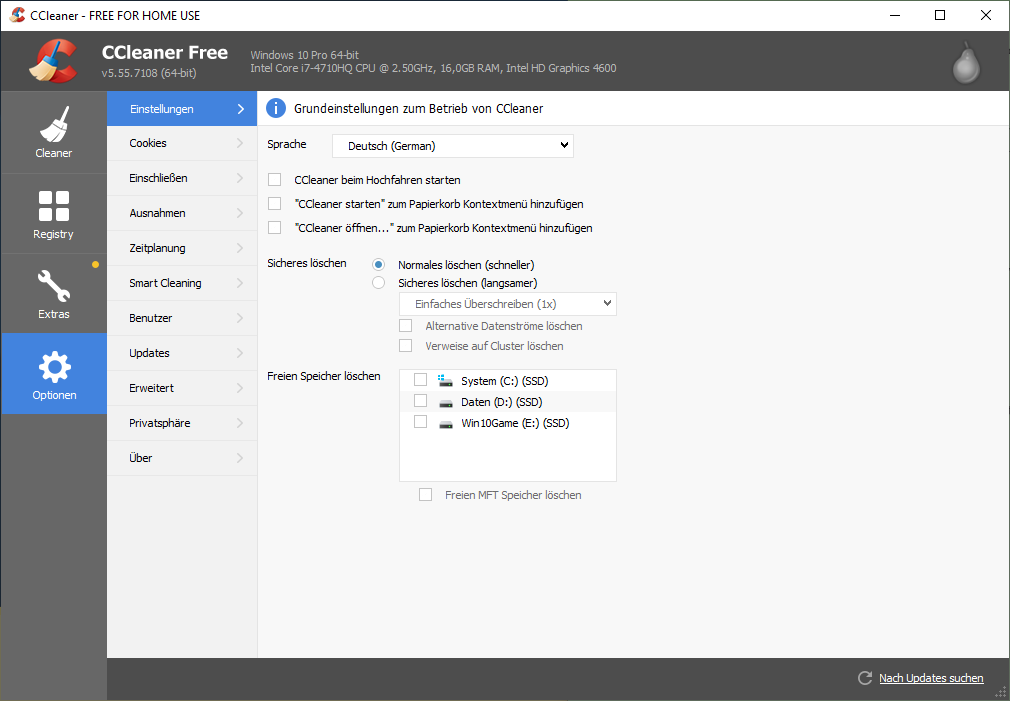
Proteja su privacidad: También en las opciones, en «Privacidad», encontrará la opción de impedir la transmisión de datos anonimizados al fabricante.
La ventana del programa CCleaner tiene un diseño muy claro. En la parte izquierda encontrará las funciones principales Limpiador, Registro, Extras y Opciones.
5.1 El corazón de CCleaner es el área «Limpiador».
El área del Limpiadorcontiene la tarea principal, la eliminación de archivos. En el área central encontrarás dos pestañas «Windows» y «Aplicaciones».
La pestaña «Windows» enumera todos los componentes de Windows, como los navegadores integrados Internet Explorer o Microsoft Edge de Windows 10, el Explorador de Windows, así como la sección Sistema. Cada sección ofrece varios subapartados, por ejemplo, para Microsoft Edge la caché de Internet, el historial de Internet, las cookies, el historial de descargas, la última ubicación de descarga, la sesión, las pestañas guardadas, las URL introducidas, los datos de formulario guardados, las contraseñas guardadas o los datos guardados.
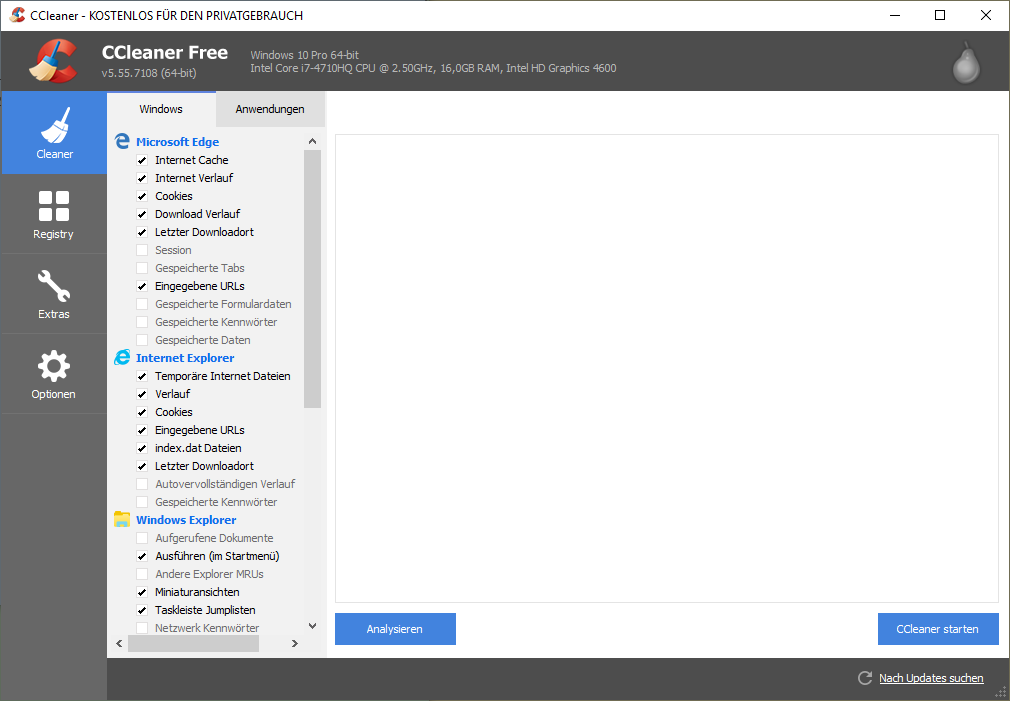
Antes de cada entrada, tiene la opción de poner una marca de verificación para que también se analice esta área, ya que CCleaner ya ha preseleccionado muchas secciones aquí, por ejemplo, para la selección «Sistema», la papelera de reciclaje, los archivos temporales del sistema, las imágenes de memoria, los fragmentos de datos o los archivos de registro de Windows.
Algunas entradas delas listas también están en gris. Si desea activarlas, el software muestra una nota explicando por qué la entrada está en gris. A continuación, puede decidir usted mismo si desea seguir analizando esta zona y eliminarla más tarde o no.
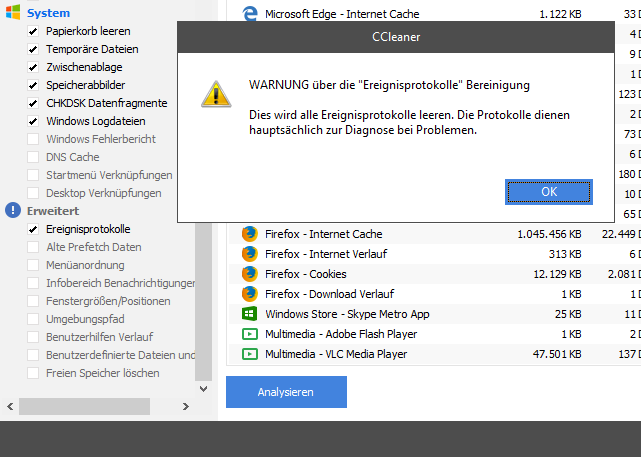
En lasección Aplicaciones ya aparecen muchos programas conocidos. Si CCleaner encuentra el programa en su sistema, se activará para analizarlo. CCleaner conoce entonces las ubicaciones de los archivos temporales, ya no necesarios, de estos programas, que no todos utilizan la carpeta Temp de Windows.
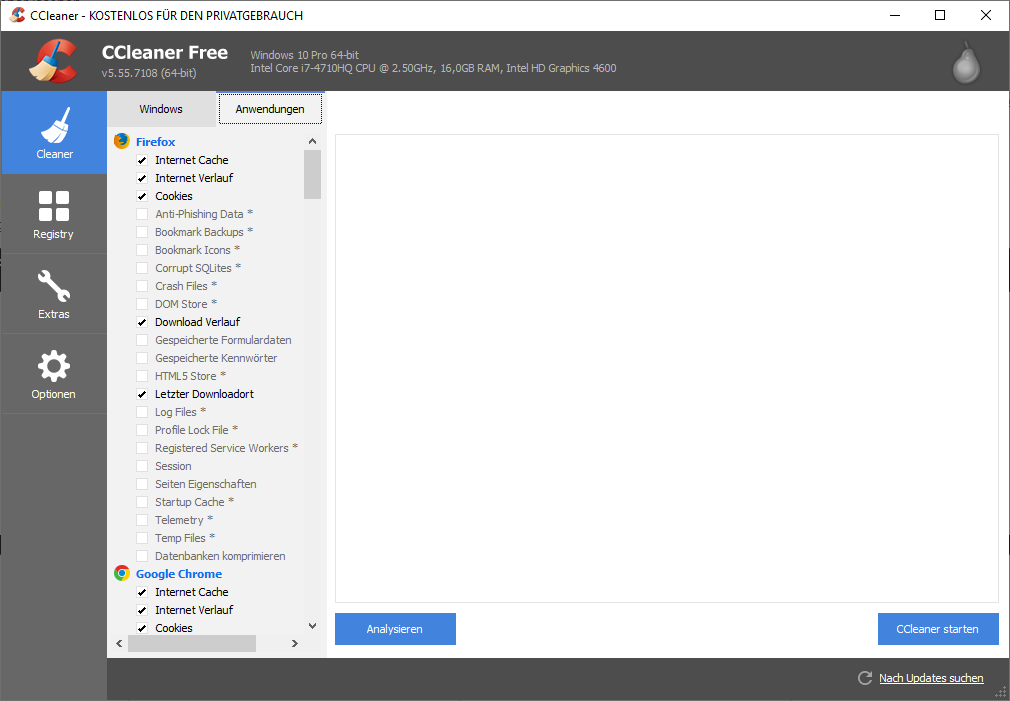
Una vez seleccionados todos los programas y áreas del sistema a analizar, puedes utilizar el botón «Analizar» para que CCleaner compruebe si puede eliminar archivos y cuáles, y cuánta memoria liberará la acción.
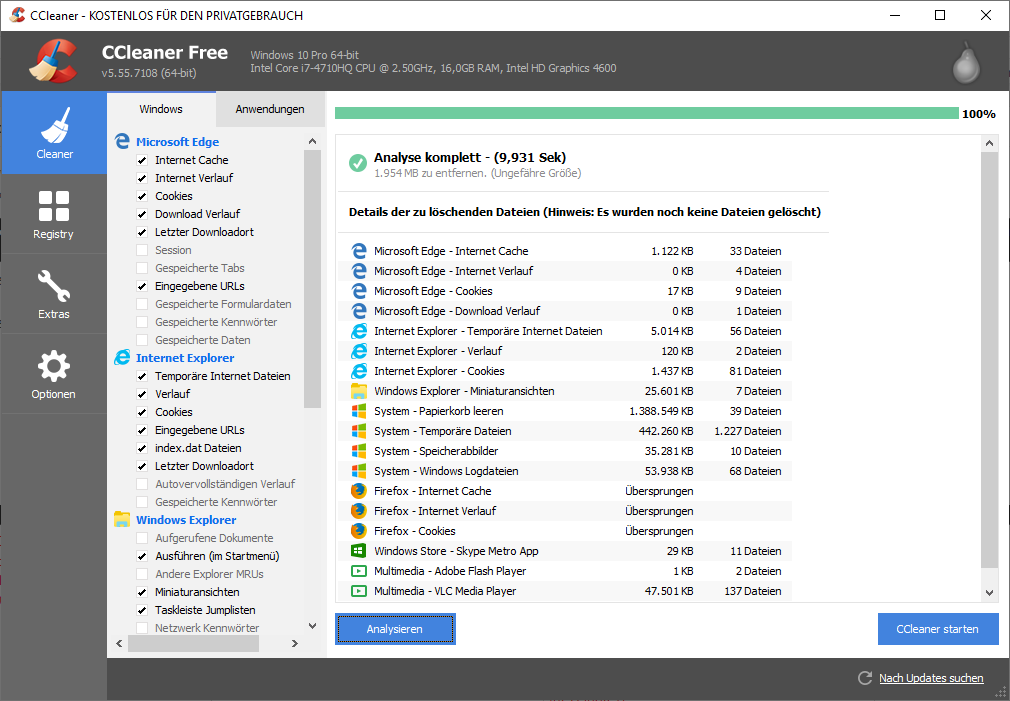
El botón «Iniciar CCleaner» inicia entonces la acción de limpieza propiamente dicha, pero también puede iniciarse directamente sin análisis.
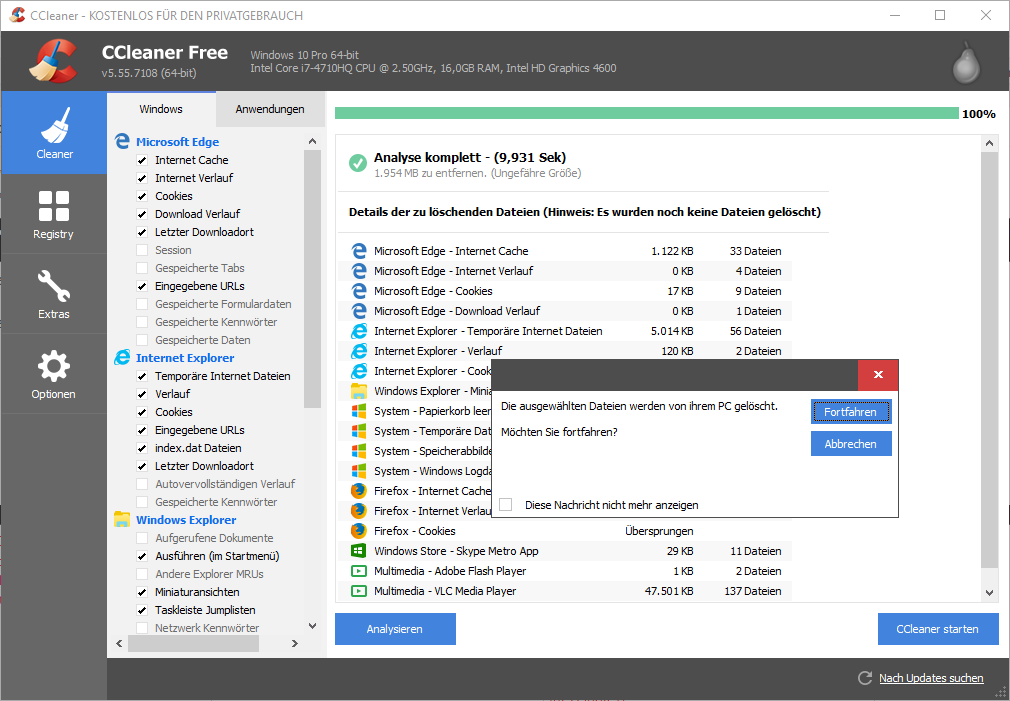
Después de la eliminación, puede ver un informe ampliado de qué archivos se eliminaron exactamente.
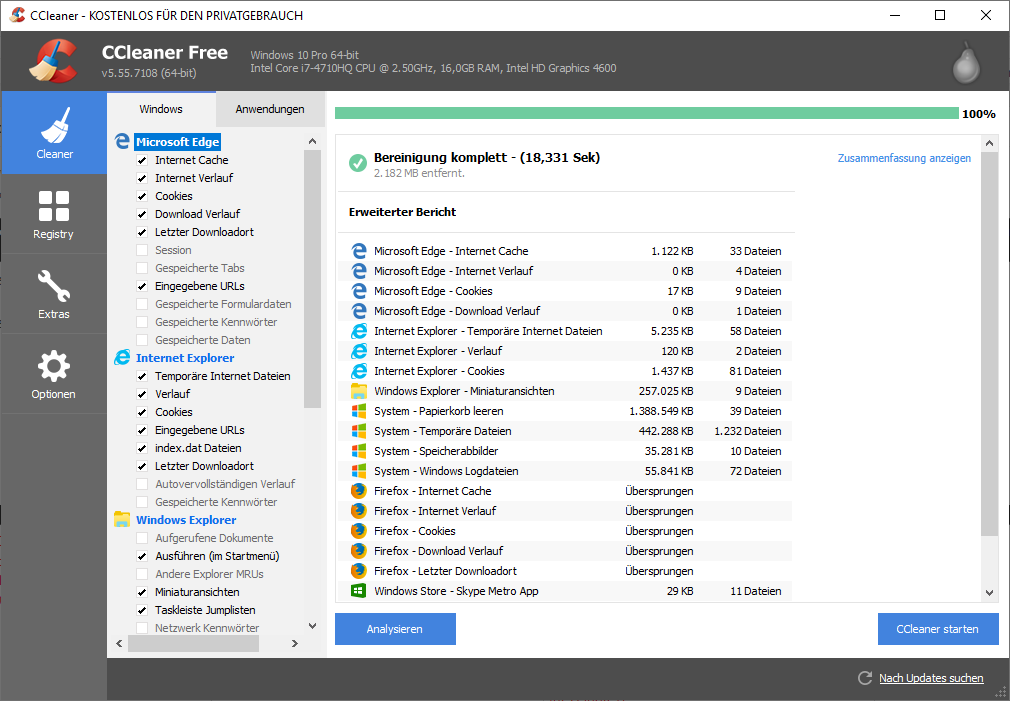
5.2 Ampliación gratuita de la gama de funciones mediante el CCEnhancer
La lista de aplicaciones compatibles cuya basura de datos CCleaner conoce y puede eliminar ha podido crecer una y otra vez, principalmente gracias a una comunidad activa. Mientrastanto, el CCEnhancer gratuito ha asumido este papel. Esta pequeña herramienta es mantenida por muchos usuarios y amplía CCleaner con más de 1000 programas adicionales, que la herramienta de limpieza conoce entonces con mayor precisión.
En nuestra prueba de CCleaner, el manejo de CCEnhancer fue muy sencillo.
Tras iniciarlo, basta con hacer clic en «Actualizar reglas». En cuanto éstas se descargan, se descarga un archivo winapp2.ini, que contiene las reglas para los programas adicionales. A continuación, CCEnhancer pasa este archivo a CCleaner. Si no se conoce la ruta del programa, por ejemplo porque se utiliza la versión portátil de CCleaner, también se puede especificar la ruta manualmente en la configuración.
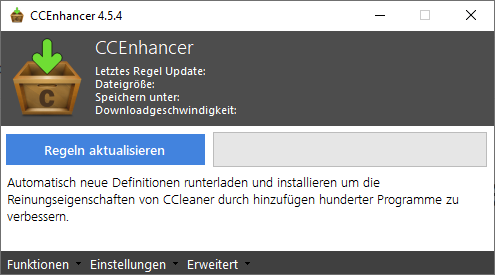
Si la descarga de las reglas y pasarlos a CCleaner trabajado, usted debe encontrar muchos programas nuevos en la sección Cleaner en Aplicaciones. CCleaner ahora reconoce sus archivos temporales e innecesarios y también puede eliminarlos.
5.3 CCleaner también limpia el registro
El resultado de nuestra prueba de CCleaner se ve algo mermado por la innecesaria función de registro. En esta sección tiene la opción de comprobar el registro de Windows en busca de posibles errores y eliminarlos. Sin embargo, dado que Windows no será más rápido con un registro «limpio» ni se podrán arreglar los errores con la limpieza, desaconsejamos una limpieza cosmética. En realidad, esto puede causar más daños: Las entradas incorrectas con valores erróneos no son reparadas por CCleaner, sino que sólo se eliminan las entradas de programas o archivos inexistentes.
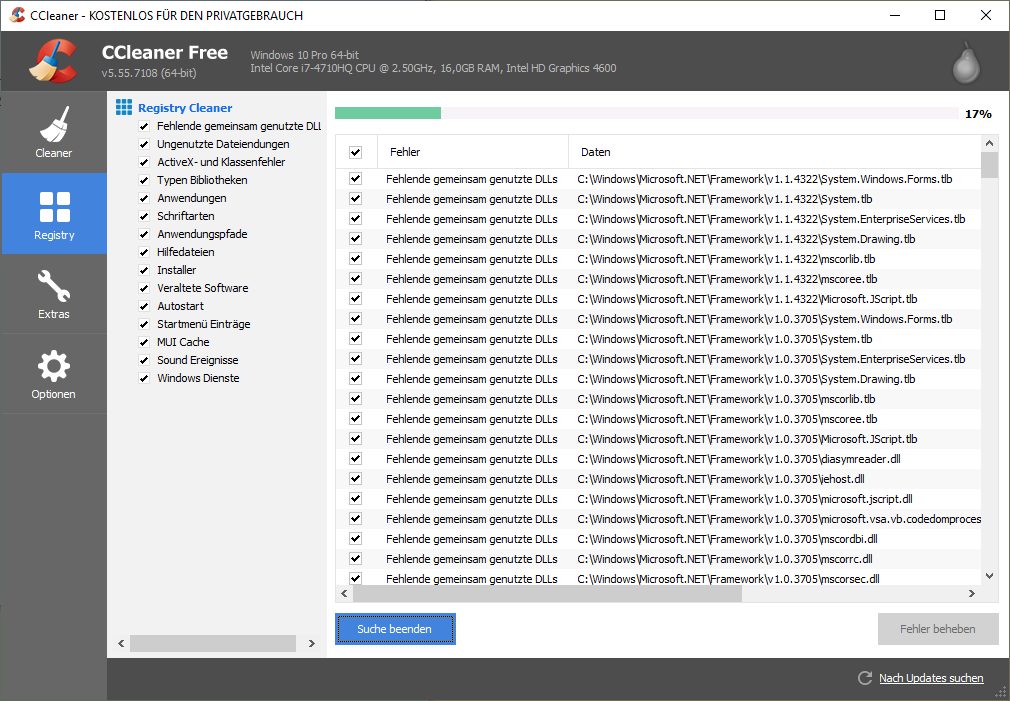
5.4 Entradas de inicio automático, Desinstalador más funciones en el Extra
La sección Extras ofrece varias funciones. Con la función Actualización de software, puede ver los programas instalados que deben actualizarse. Sin embargo, sólo la Edición Profesional puede realizar esta tarea automáticamente.
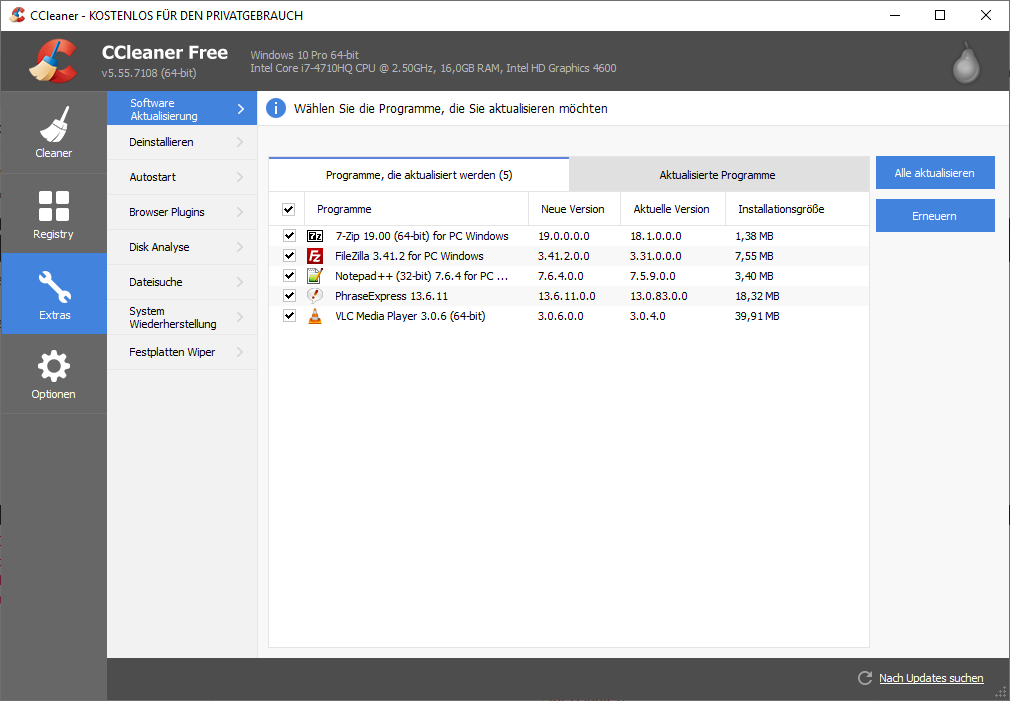
Uninstalles básicamente un desinstalador de programas instalados. Puedes utilizarlo para desinstalar entradas, cambiarles el nombre, eliminar entradas de instalación defectuosas y sobrantes o repararlas.
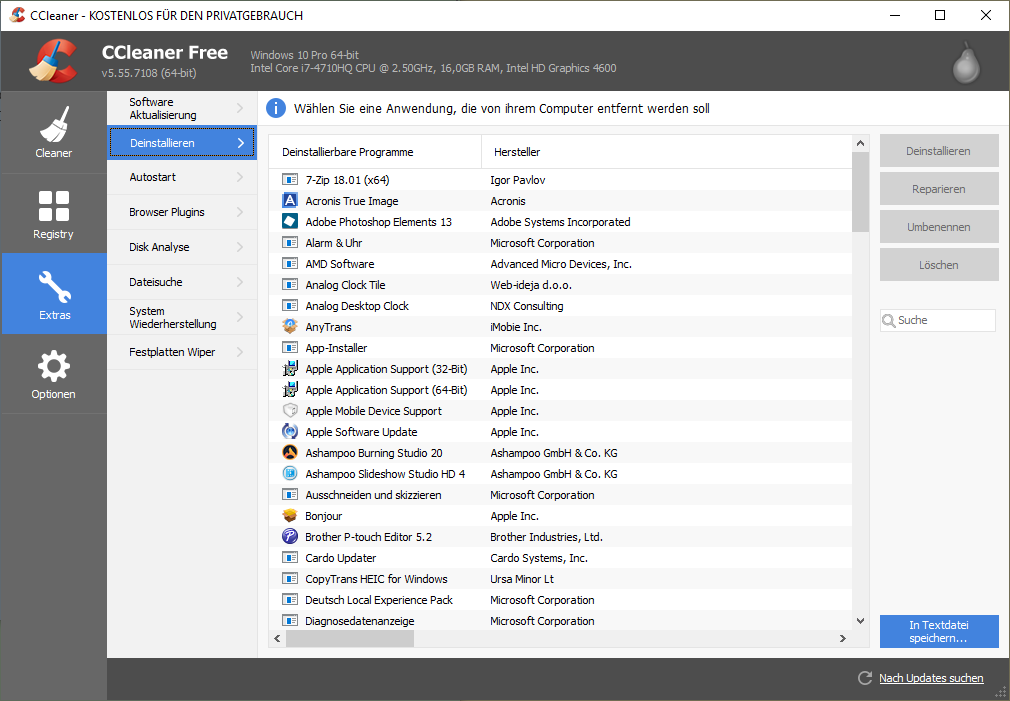
Autostart, por su parte, muestra todas las entradas de Autostart y también nombra dónde se inician, por ejemplo a través del Registro o de la carpeta Autostart de Windows en el menú Inicio. Aquí puedes desactivar, activar y también eliminar entradas.
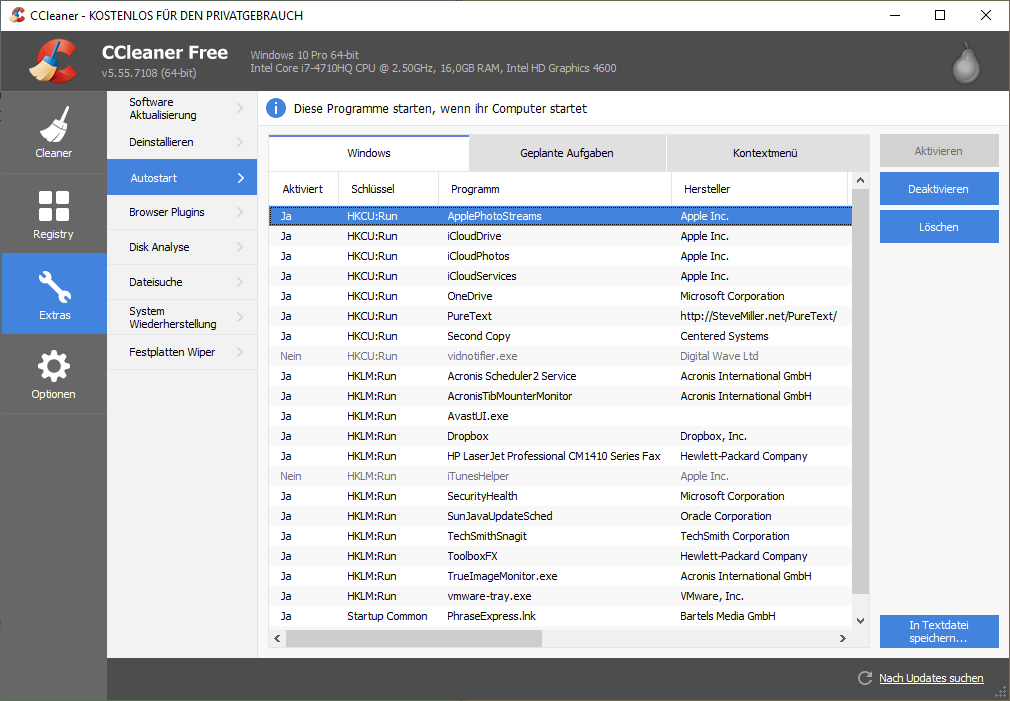
Detrás de Tareas Programadas, se pueden ver, editar o eliminar todas las tareas introducidas en el Planificador de Tareas. Algo fuera de lugar, la tercera pestaña, Menú contextual, en el área de Autostart muestra varias entradas del menú contextual que incluyen programas adicionales como VLC, 7-Zip y otros en el Explorador. Las entradas se pueden desactivar, activar, borrar y también se pueden consultar las rutas de registro responsables de la entrada.
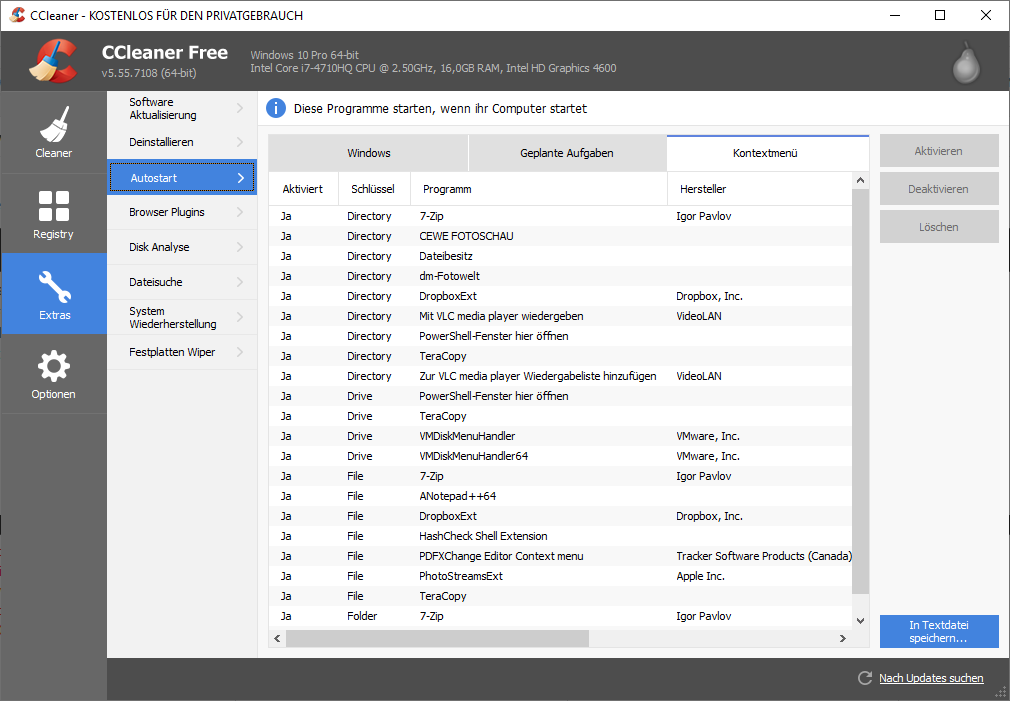
Browser Plugins muestra las extensiones y objetos de ayuda para su navegador en particular. Aquí también es posible activar, eliminar y desactivar herramientas individuales.
Análisis de disco permite analizar el uso de memoria de los soportes de datos. Para ello, seleccione varias categorías, el soporte de datos que desea analizar y el resultado le mostrará cuántos archivos y tipos de archivos hay en el soporte de datos. La búsqueda de archivos, por otro lado, te ayuda a encontrar archivos específicos con un determinado tamaño mínimo u otros atributos.
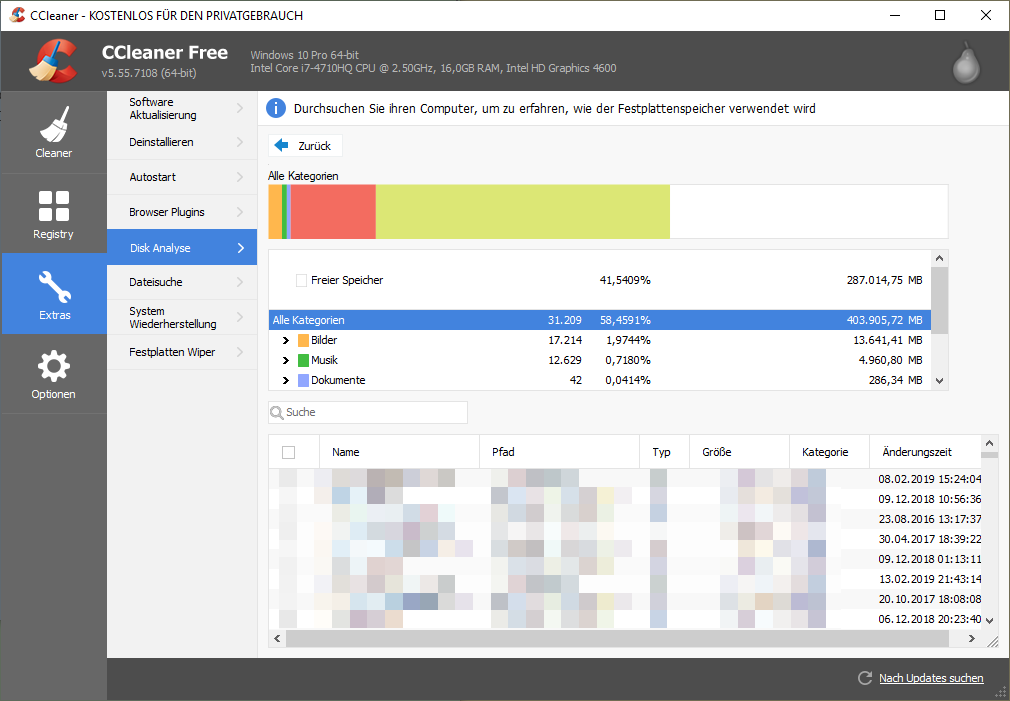
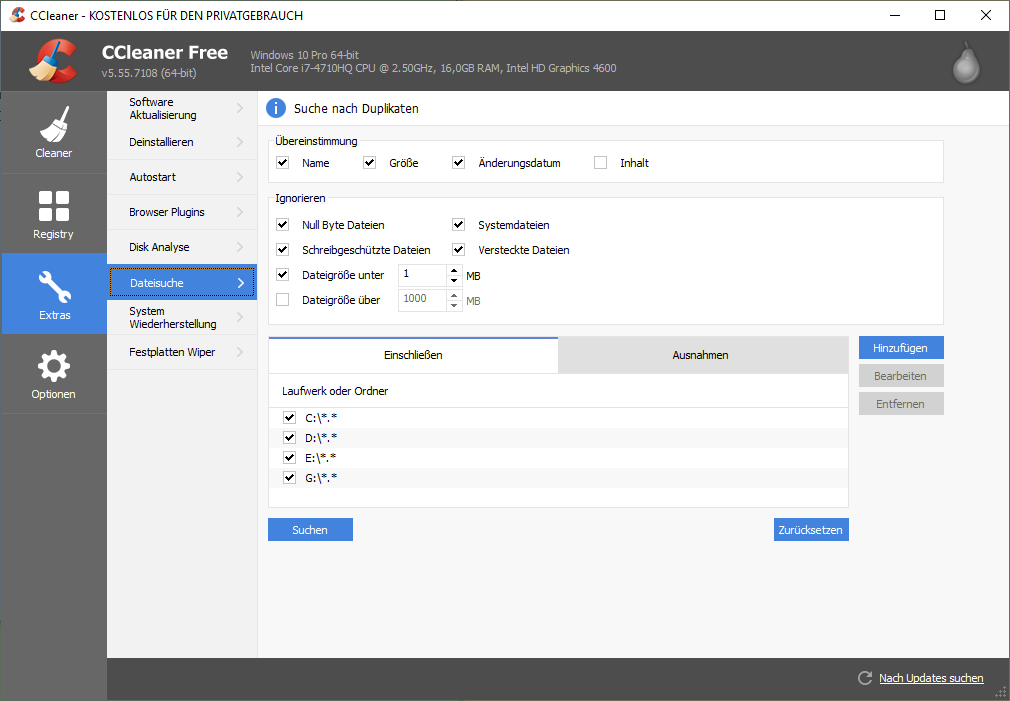
Restaurar sistema puede cambiar a puntos de restauración del sistema o eliminar los existentes. Sin embargo, no puede crear sus propios puntos de restauración del sistema con CCleaner.
Por último, el limpiador de disco duro en la sección Extras es una herramienta práctica para eliminar de forma segura discos duros enteros. Esto se puede hacer sobrescribiendo sólo la memoria libre o todo el soporte de datos una o varias veces. Sólo entonces se borran realmente los datos que había antes en el disco.
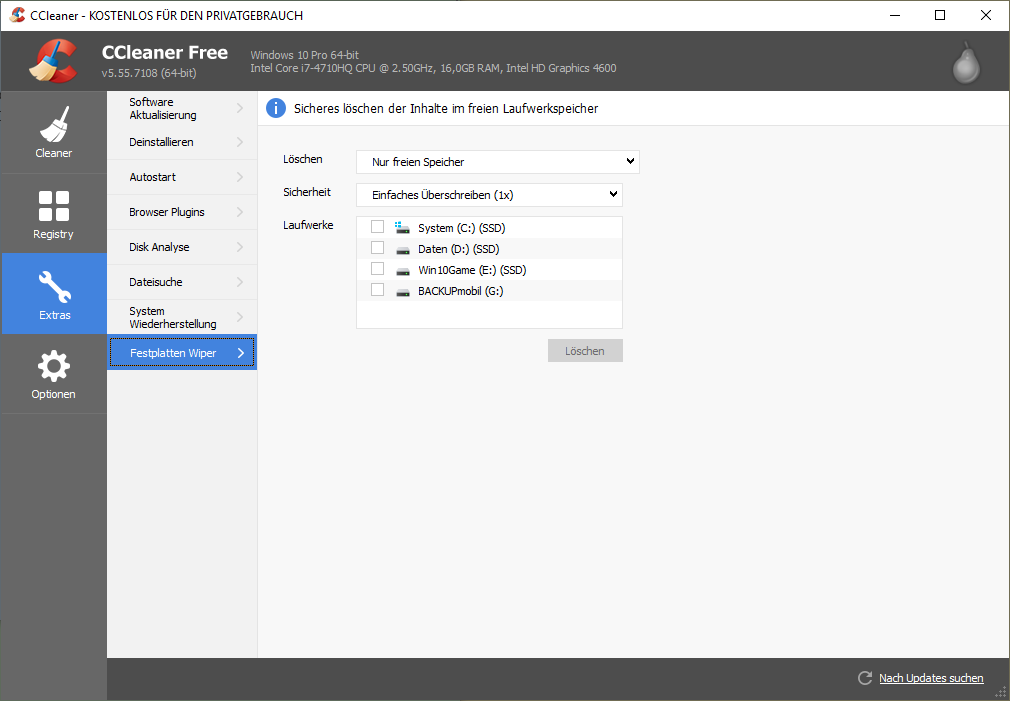
6 Para estas aplicaciones, merece la pena la versión de pago de CCleaner.
En comparación con la versión gratuita de CCleaner, la versión de pago ofrece varias funciones mejoradas o nuevas.
Laactualización de software en los extras sólo es capaz de analizar los programas instalados de forma independiente y actualizarlos si existe una versión más reciente en la Edición Profesional ysuperiores. Para los usuarios que utilizan muchos programas, especialmente los gratuitos, es una importante función de seguridad mantener todos los programas actualizados automáticamente.
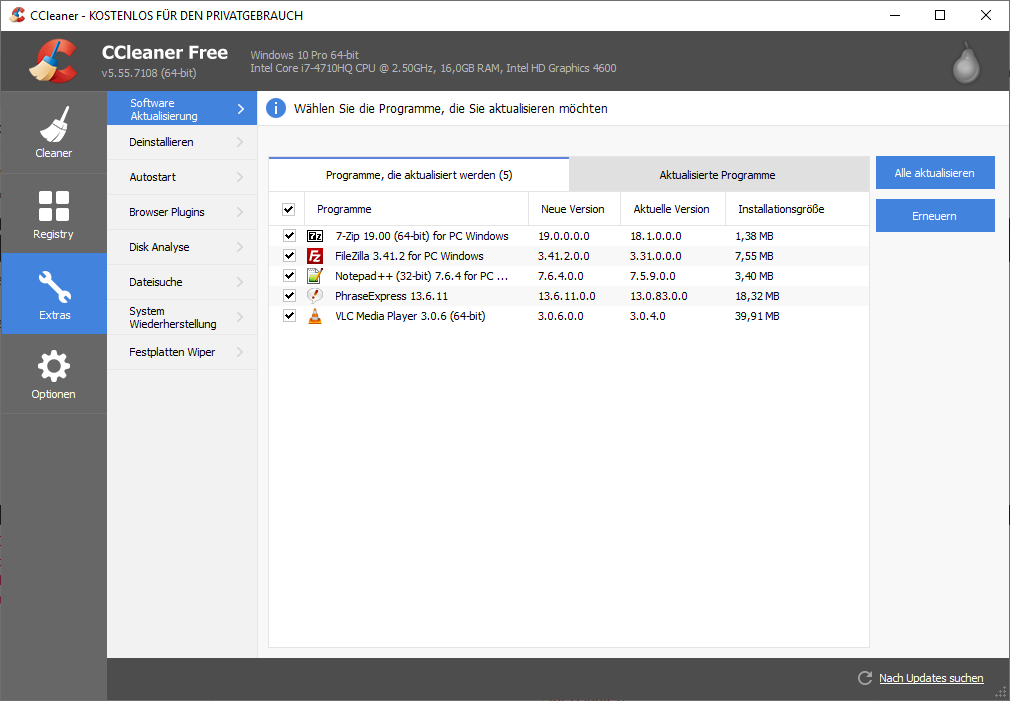
Puede utilizar la programación para iniciar CCleaner de acuerdo con un horario y establecerlo en días, horas y meses específicos.
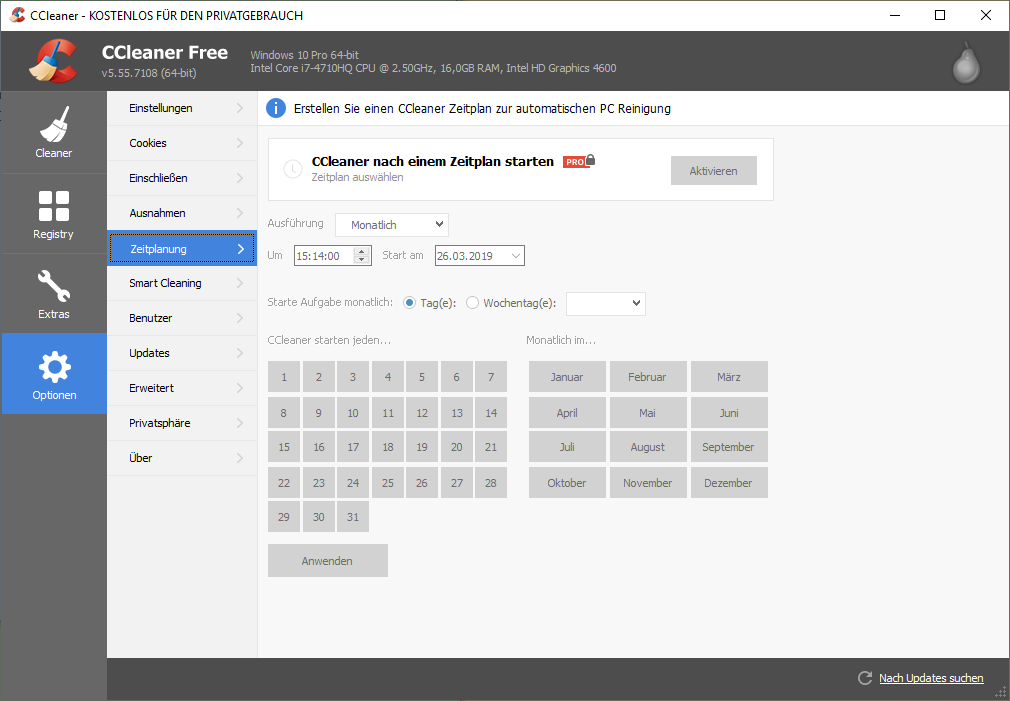
Por otro lado,la función Limpieza inteligente limpia automáticamente cuando hay un determinado número de archivos basura. También puede especificar para los navegadores web instalados como Microsoft Edge, Firefox o Google Chrome que el historial de búsqueda, los sitios web visitados y las cookies se eliminen automáticamente al cerrar los navegadores.
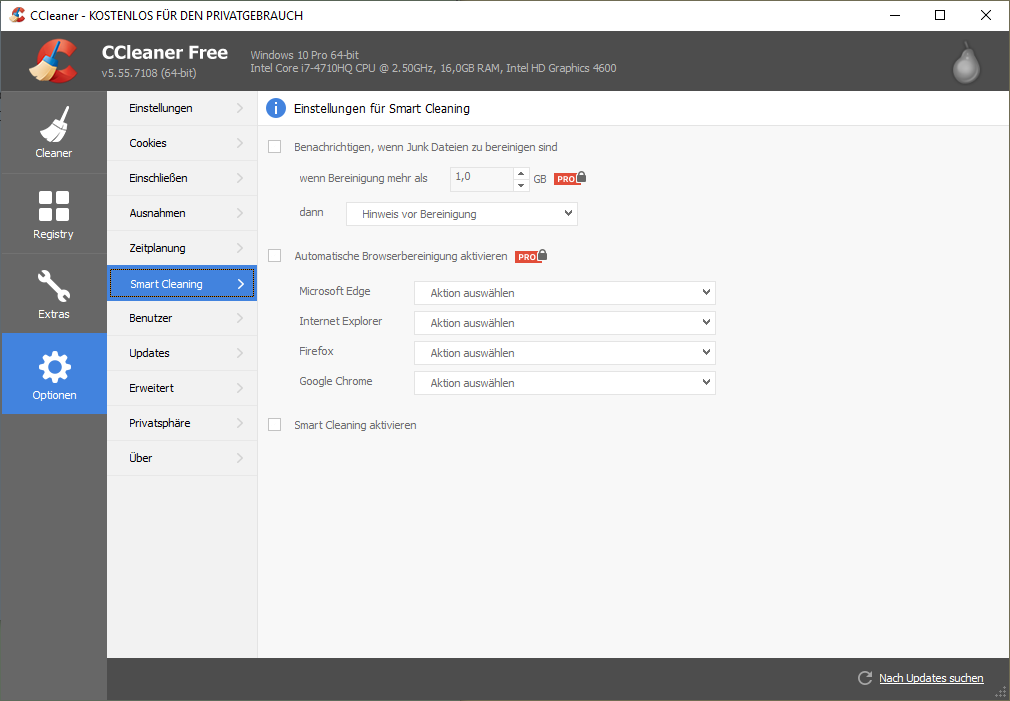
Una administración de usuarios determina adicionalmente qué usuarios de PC pueden administrar CCleaner y realizar ajustes o configuraciones. Para los usuarios no autorizados, CCleaner se ejecuta en segundo plano según la configuración predeterminada. Sólo en la Professional Edition el propio programa garantiza actualizaciones periódicas y descarga las nuevas versiones directamente de Piriform.
El CCleaner no es peligroso
También hay numerosos informes en Internet que advierten contra el CCleaner e incluso lo califican de peligroso. Para decirlo sin rodeos: básicamente, puede utilizar el CCleaner de forma segura.
A diferencia de muchas suites de ajuste, CCleaner no modifica ninguna configuración de Windows ni activa ningún supuesto «ajuste» o «consejo de ajuste» de Windows. CCleaner procede con cuidado al borrar y ha oscurecido deliberadamente algunas áreas. Lo único que deberías evitar es el Limpiador del Registro. No corrige errores ni mejora el rendimiento. Al contrario: borrar accidentalmente entradas que aún son necesarias puede provocar errores.
8 Nuestra conclusión sobre la prueba de CCleaner
CCleaner está claramente diseñado y es una verdadera ayuda para borrar archivos. Sin embargo, con Windows 10 y sus posibilidades para optimizar el espacio de almacenamiento, al menos para el propio Windows, ya no hay razón para utilizar la herramienta. En nuestra prueba, el CCleaner sólo muestra su fuerza en cooperación con el CCEnhancer, que amplía las aplicaciones conocidas y sus archivos basura.
Las otras funciones de CCleaner son agradables, con la excepción del limpiador del disco duro, pero básicamente ya están disponibles en Windows.
La limpieza automática, especialmente de los datos del navegador, y la actualización automática de los programas instalados hablan en favor de la versión de pago. Cualquiera que utilice estas funciones debería plantearse comprarla. Sin embargo, el hecho de que el fabricante se base en un modelo de suscripción para la versión profesional podría disuadir a muchos de comprarla.
Aquí tienes un resumen de las ventajas y desventajas de nuestra prueba de CCleaner:
- Crea fácilmente memoria de trabajo libre
- Muy fácil de usar
- Función de borrado seguro de soportes de datos
- Limpieza innecesaria del registro
- Funciones profesionales sólo en el modelo de suscripción
9 Estos programas compiten con CCleaner como alternativas gratuitas
CCleaner no es el único producto especializado principalmente en la limpieza de datos. Conocemos algunas alternativas.
9.1 Optimización de memoria y limpieza de disco de Windows 10
Desconocido para muchos, Windows 10 y sus predecesores como Windows 7 o Windows 8 ya ofrecen programas y mecanismos para crear espacio de almacenamiento libre. Hasta Windows 8, la limpieza de disco era la medida de todas las cosas, pero sus opciones eran muy limitadas.
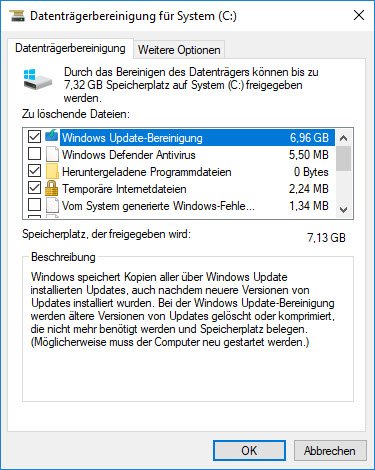
Desde Windows 10, sin embargo, existe el optimizador de disco, que ofrece bastantes más opciones y posibilidades que la limpieza de disco. También elimina automáticamente los archivos que ya no son necesarios.
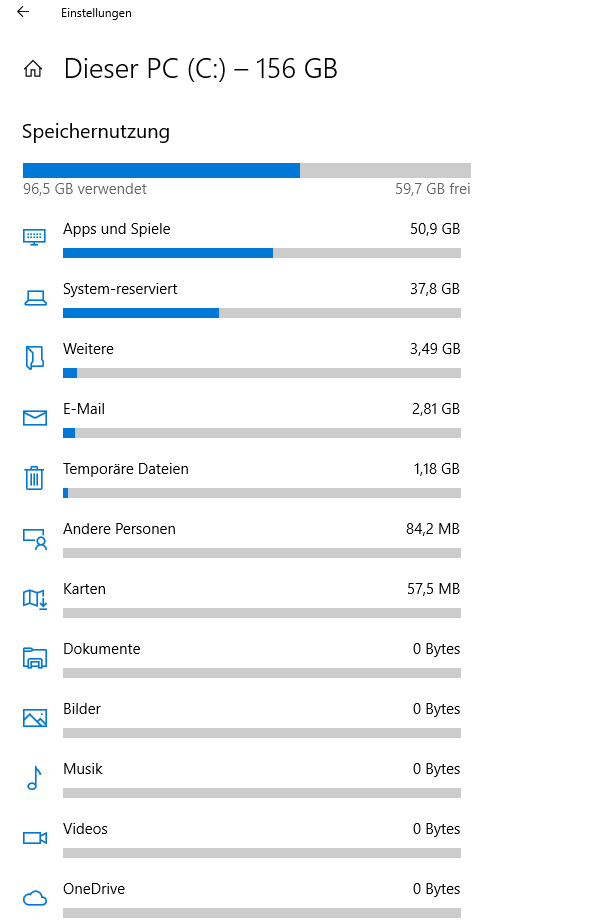
En nuestro artículo «Crear espacio libre en la partición de Windows», presentamos en detalle las soluciones de Windows.
9.2 Cleanmgr+
El programa gratuito Cleanmgr+ sirve como sustituto del Liberador de espacio en disco de Windows, que ya no se desarrolla en Windows 10 y se abandonará en el futuro. Cleanmgr+ no solo ofrece las funciones de su homólogo de Windows, sino también algunas más, como borrar la caché de Firefox, Chrome, Opera y más.
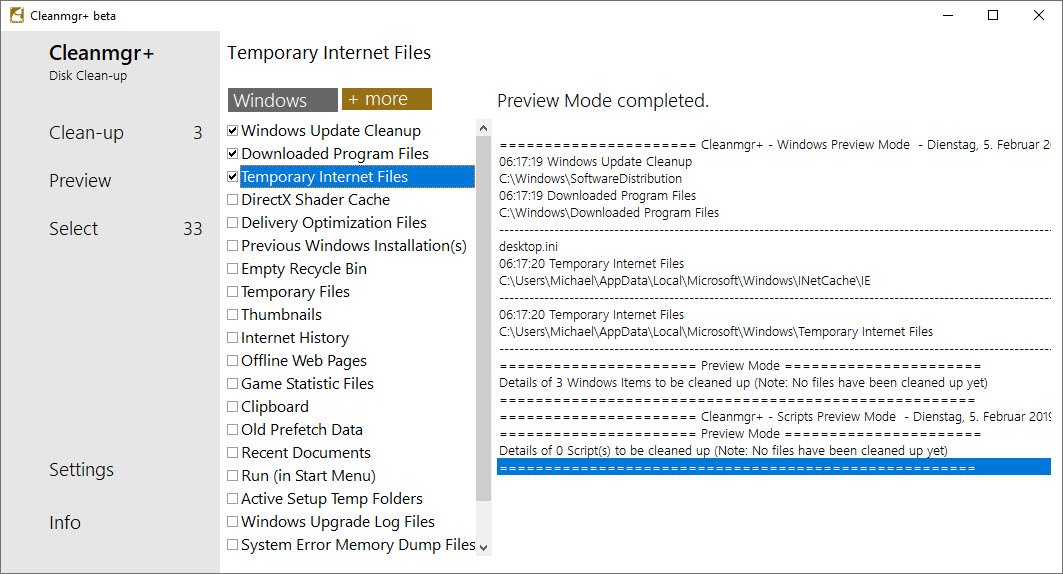
9.3 Bleachbit
Con el gratuito Bleachbit, otro programa se alinea para competir con CCleaner. Detrás de una interfaz algo confusa se esconde una potente herramienta para eliminar archivos innecesarios y que ya no se necesitan. Bleachbit no sólo tiene en cuenta Windows o los navegadores web habituales, sino también muchos programas conocidos como VLC, Adobe Reader y otros. La trituradora puede eliminar archivos y soportes de datos de forma segura.